В большинстве случаев, если мы хотим расширить функциональность веб-браузера, мы просто устанавливаем интересное дополнение или расширение. Однако, однако, устанавливайте ненужные надстройки, так как некоторые функции присутствуют в браузере. Посмотрим, как включить их, используя пример Google Chrome.
Калькулятор всегда под рукой
Когда вы пользуетесь компьютером и просматриваете Интернет, часто приходится использовать калькулятор. Это правда, что у нас обычно есть смартфон с этой функцией под рукой, мы также можем использовать системный инструмент, но если мы используем браузер Google Chrome, мы можем сделать простые вычисления еще проще.
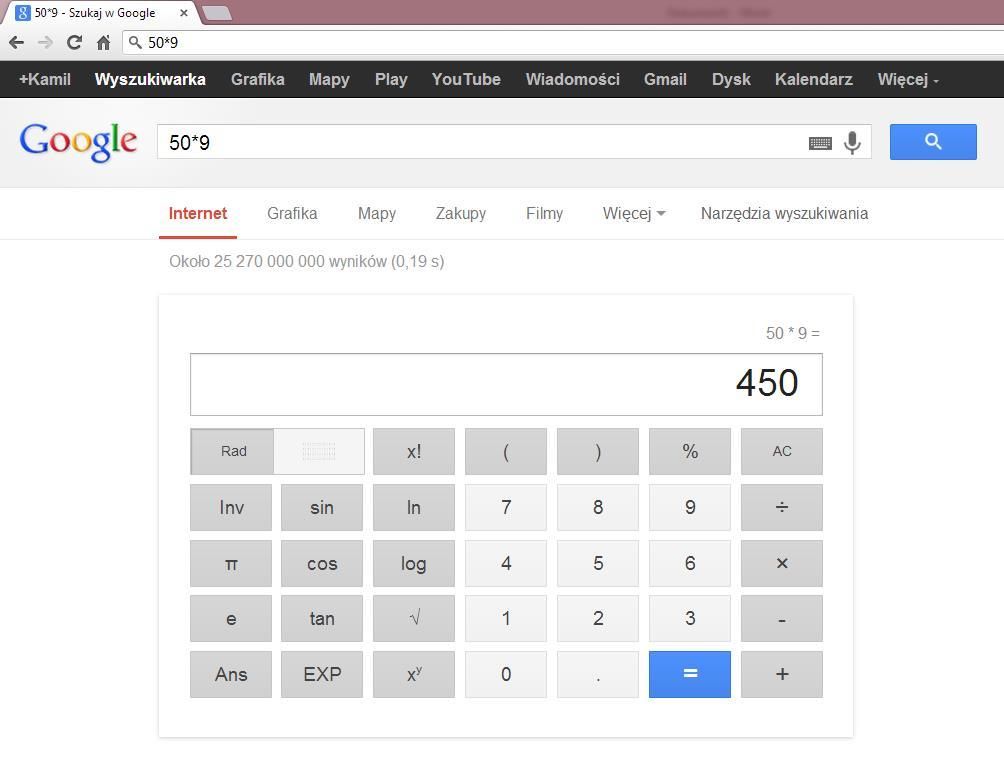
Если вы хотите что-то подсчитать, просто введите соответствующее действие в адресной строке, затем нажмите клавишу Enter. Через мгновение веб-сайт перенаправит вас в калькулятор Google, отображающий результат действия. Быстро, просто и без проблем.
Всегда последняя версия
Если мы хотим использовать все новости, подготовленные Google, мы можем установить специальную версию браузера — Chrome Canary. Как указывает гигант из Mountain View, это специальная версия для программистов и энтузиастов технических новинок, которая может показывать проблемы во время повседневного использования, генерировать ошибки или «ломаться полностью».
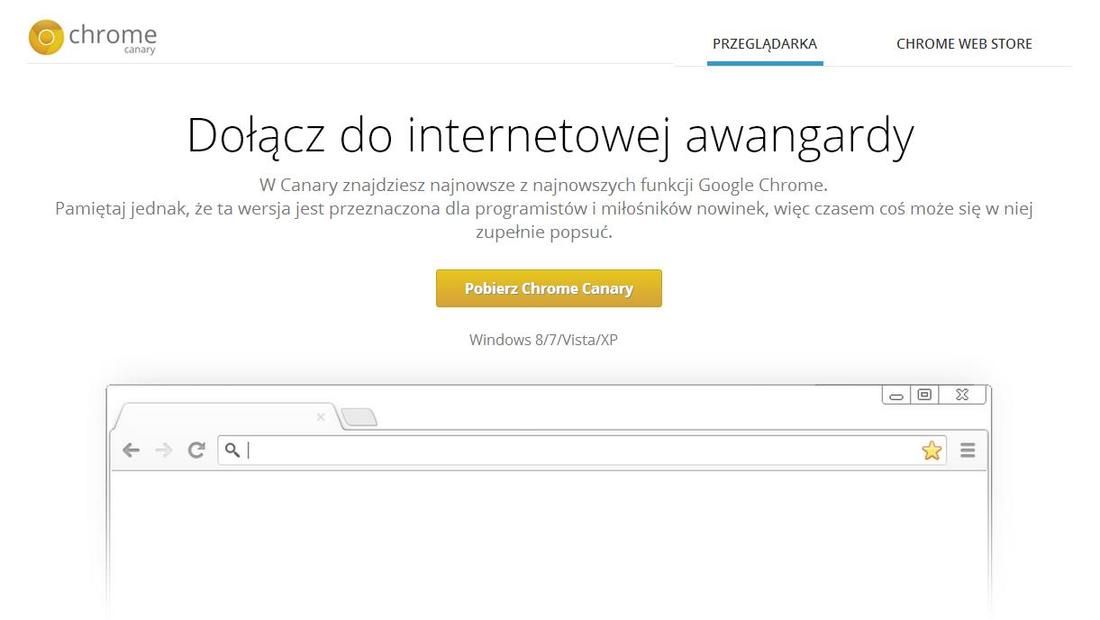
Это идеальное решение для людей, которые не хотят использовать то, что другие хотят выделиться, например, экспериментировать, тестировать и т. Д. Помните, однако, что такой браузер подходит для развлечений и развлечений — если вы используете браузер для работы, спорадические проблемы со стабильностью и производительностью могут оказаться очень обременительными.
Избранные страницы, как ярлыки на рабочем столе
Если мы часто просматриваем веб-сайты в Интернете, мы можем воспользоваться многими возможностями, которые делают доступ к этим сайтам удобными, быстрыми и бесперебойными. Один из способов — создать ярлыки для таких страниц, например, на рабочем столе.
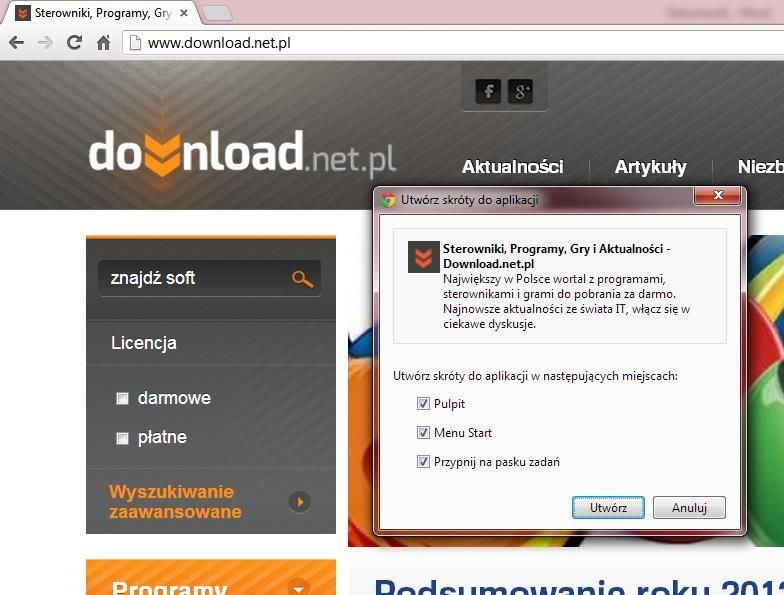
Чтобы создать такой ярлык, просто зайдите на свой любимый веб-сайт, введите параметры браузера, выберите «Инструменты», а затем выберите «Создать ярлыки приложений». Через некоторое время появится новое окно, в котором мы выберем место для созданных ярлыков.
Расширенная функциональность кнопки «Назад»
Если мы просмотрим содержимое многих веб-сайтов в течение нескольких часов, возвращение на сайт, который мы просматривали некоторое время назад, непросто. Однако мы можем нажать «Назад» на эффект или ввести историю браузера, но гораздо более удобным способом является щелчок и удерживание кнопки «Назад».
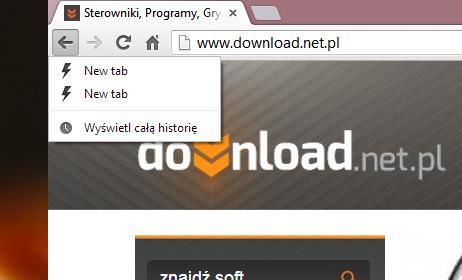
Через короткое время появится список страниц, которые вы недавно посетили, и мы можем быстро и удобно выбрать страницу, на которую мы хотим вернуться.
На какой вкладке больше всего памяти?
Если мы запустили несколько или несколько вкладок в одном окне браузера, мы обязательно заметим, что в Google Chrome используется огромное количество оперативной памяти. Иногда вся система может ощущать количество открытых вкладок, одновременно замедляя работу. Интересно, что мы можем проверить, какая вкладка потребляет большинство компьютерных ресурсов.
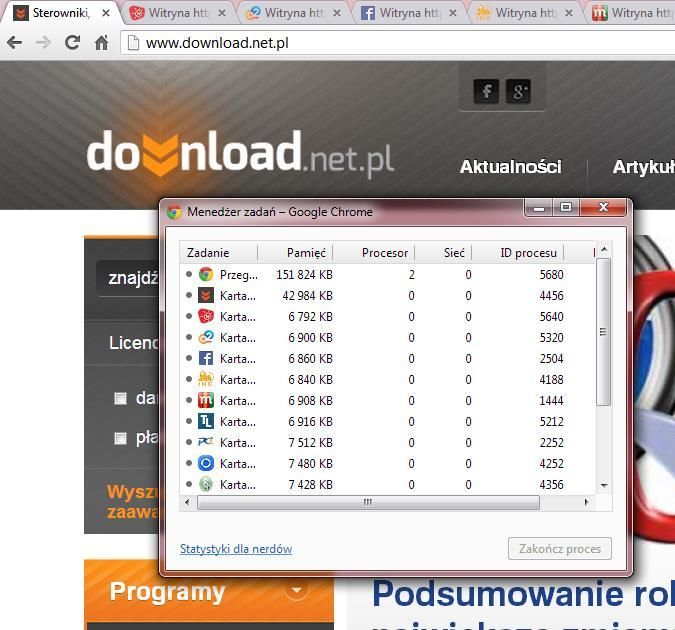
Для этого вам нужно только нажать Shift + Esc в активном окне браузера. Через какое-то время откроется окно диспетчера задач Google Chrome со списком всех открываемых закладок. В разделе «Память» мы сможем прочитать, какая вкладка поглощает наибольший объем ОЗУ.
Как вы проверяете, сколько файлов находится на странице?
Это простое любопытство для людей, которые хотят проверить, какие файлы должны были быть загружены, чтобы весь веб-сайт отображался на экране. Чтобы проверить это, щелкните правой кнопкой мыши на веб-сайте и выберите опцию «Изучить элемент» в контекстном меню. Через некоторое время панель появится в нижней части страницы — чтобы просмотреть список файлов, выберите вкладку «Ресурсы».
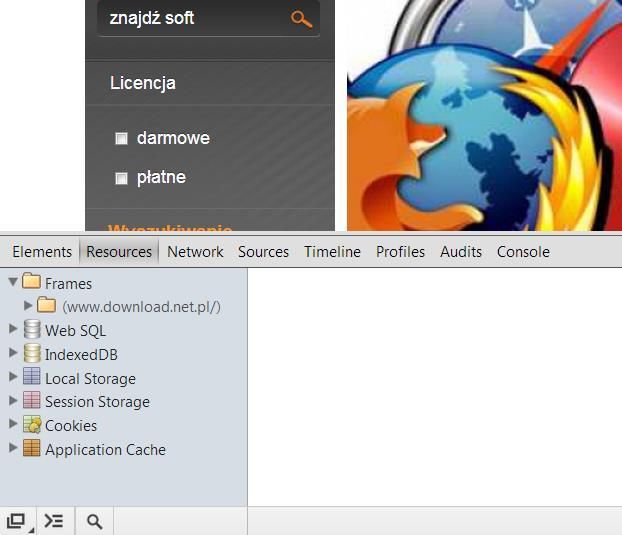
Как связать веб-страницы с панелью закладок?
Это еще один способ организовать просмотр многих веб-сайтов одновременно. Если в панели вкладок имеется несколько (или даже десятков) веб-страниц, есть огромный хаос. Чтобы отсортировать вкладки, которые мы используем наиболее часто, мы можем щелкнуть по ней правой кнопкой мыши, а затем выбрать опцию «Pin tab» в контекстном меню.
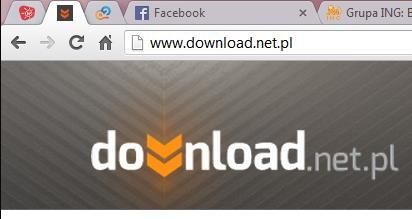
Через некоторое время выбранная карта будет перенесена в начало, и вкладка будет уменьшена, чтобы заняться небольшим пространством. Кроме того, после перезагрузки браузера загружаемые вкладки будут автоматически загружены.
И каковы ваши проверенные способы работы с браузерами?






